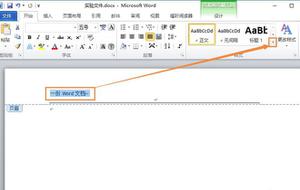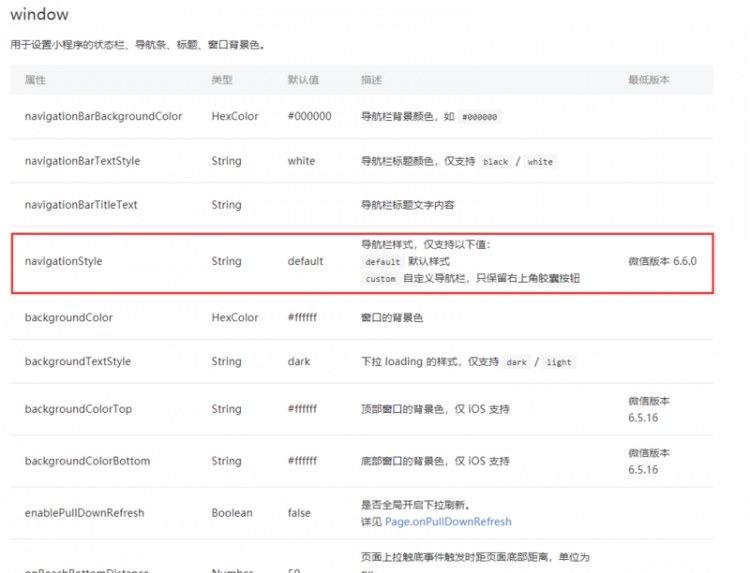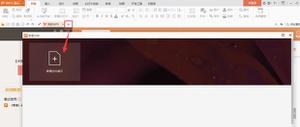ppt页眉页脚怎么修改?

ppt页眉怎么设置
1、在桌面上新建一个PPT文件,打开文件,在打开文件的上方菜单栏里找到“插入”选项,然后在里面找到“页眉与页脚”选项。
2、选中以后,就会打开新的页面,在新的页面里勾选日期和时间、幻灯片编号和页脚,然后需要在页脚处输入内容。
3、然后可以点击全部应用,预览一下效果。
4、在预览效果以后,如果要全部调节页脚内容和日期的位置,点击“视图”-“幻灯片母版”,PPT母版一般在做PPT之初就要设置,母版的好坏对整个PPT起着至关重要的作用。
5、在PPT的模板里面,调节页眉的位置,等到调节好位置以后,再关闭母版视图。
6、关闭母版以后,就可以看到页眉和页脚就设置完成。
ppt幻灯片页眉页脚怎么设置
ppt幻灯片页眉页脚怎么设置
页眉和页脚是演示文稿中的注释内容,包括日期和时间、幻灯片编号、页脚等内容,添加页眉和页脚有助于幻灯片的'制作和管理。下面跟着我一起来学习设置页眉和页脚的吧,具体操作如下:
①在普通视图中,选择“插入”选项卡“文本”组中“页眉和页脚”命令,打开“页眉和页脚”对话框,如图所示。在“幻灯片”标签中可以设置“日期和时间”、“幻灯片编号”、“页脚”等。
图 “页眉和页脚”对话框
②设置完毕后,单击“应用”或“全部应用”按钮,可将信息添加到当前幻灯片或所有幻灯片中。
③在“备注和讲义”标签中可设置备注和讲义的“日期和时间”、“页脚”、“页眉”和“页码”等。 ;
幻灯片中怎样去掉页眉与页脚?
1、若是只更改部分幻灯片,选择要更改的页眉或页脚的幻灯片,若要选择多个幻灯片,请单击要更改的第一个幻灯片,然后按住 Ctrl 并单击其他幻灯片。
2、点击菜单栏插入,选择“页眉和页脚”。
3、在“页眉和页脚”对话框中的“幻灯片”选项卡上,清除要从页眉或页脚中删除的选项对应的复选框。
4、设置好以后请单击“应用”。
5、若是要更改演示文稿中所有幻灯片,请单击“全部应用”。
6、若要从标题幻灯片中删除页眉和页脚,选择“不在标题幻灯片中显示”复选框,单击“全部应用”,确保标题幻灯片采用此更改。
ppt如何加入页眉 PPT页眉怎么进行设置
PPT页眉页脚怎么进行设置,方法如下:
1、默认页脚的位置和样式。
点击视图-幻灯片模板,可以看出PPT默认页脚的位置和样式。
2、插入页眉页脚。
点击页眉页脚,进入页眉页脚的设置界面。
3、页眉页脚设置。
进行页眉页脚设置,页脚可以任意输入你所需要内容,幻灯片编号是页码。
4、页眉和页脚的其它设置。
标题幻灯片中不显示——表示标题幻灯片中没有页眉和页脚,应用——表示只应用与当前幻灯片,全部应用——表示运用于全部幻灯片。
5、页眉和页脚中字体的设置。
可能你觉得页眉和页脚的字体,颜色不合适,这时一定要在幻灯片模板中修改,就能对页眉页脚字体进行统一修改。
先进入幻灯片母版
进行页眉页脚设置
改变页眉页脚的字体,然后点击关闭幻灯片母版。
在普通的幻灯片视图中页眉页脚的字体变大了。
6、页眉和页脚位置的改变。
在幻灯片母版中拖动页眉页脚的位置,就能统一改变页眉页脚的位置。
ppt页眉页脚怎么修改内容
在工作上少不了办公软件的使用,PPT、表格、文档等等,那ppt页眉页脚怎么修改内容的呢,让我们一起来看看吧~
ppt页眉页脚怎么修改内容
1、打开PPT,在插入选项中点击【页眉页脚】。
2、输入需要修改的页眉页脚内容,点击【应用】或者【全部应用】即可。
本文以华为mate book x为例适用于windows 10系统WPS Office 11.1.0.10314版本
以上是 ppt页眉页脚怎么修改? 的全部内容, 来源链接: utcz.com/wiki/797528.html